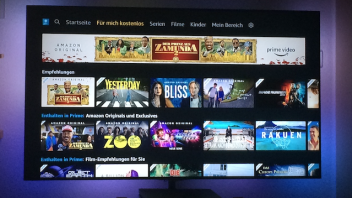sooo, nach vielen hin und her... hab ich es geschafft! ick freu ma! ![]()
[h1]ambilight ohne splitter & co., mit einfachen mitteln a la raspberry.[/h1]
verbaut : 1 raspberry- pi 4 GB, 1 rasperry zero + 1 pi camera hq + objektiv.
alles was dein tv kann (4k, hdr, amazon prime, youtube, airplay, apple tv, ps4, usw.) wird in bunten farben hinter deinem tv erleuchten. das video bild (von der pi camera), in hyperion is klasse. fast wie dein tv bild. ne bischen kalibrieren, aber das ist minimal.
die idee dazu kam aus dem "hyperion forum". danke! ![]()
wenn genug interesse besteht, schreibe ich eine kleine doku.